- Fix Winrar | Az archívum vagy ismeretlen formátumú, vagy sérült
- 1. javítás: Használja a WinRAR javítási funkcióját
- 2. javítás: Próbálja újra a letöltést
- 3. javítás: Ellenőrizze a fájlkiterjesztést
- 4. javítás: Ellenőrizze a fájl helyét
- 5. javítás: Próbálja ki az alternatívákat
- Miért nem ismeri fel a WinRAR az archívumomat?
- Miért nem tudok megnyitni egy sérült RAR fájlt?
- Hogyan lehet kijavítani az ismeretlen formátumú WinRAR fájlt vagy sérült hibát?
- Mi az, hogy „az archívum ismeretlen formátumú vagy sérült”?
- Hogyan lehet javítani a RAR-fájlok hibáit?
- Hogyan lehet kijavítani, hogy a WinRAR archívum ismeretlen formátumú vagy sérült hiba?
- Miért kapok WinRAR hibákat Windowson?
- Lehetséges a RAR fájlok kibontása a WinRAR segítségével?
- Hogyan lehet kijavítani a WinRAR no archívumot hibát?
- Miért nem nyílik meg a RAR archívum?
- Hogyan lehet javítani, hogy a WinRAR nem válaszol?
- Miért jelent a WinRAR olvasási hibát a RAR fájl kibontása közben?
- Hogyan lehet javítani a nem nyíló RAR fájlt?
Ebben az oktatóanyagban megmutatjuk, hogyan lehet kijavítani a WinRAR archívum ismeretlen formátumú vagy sérült hibáját. A fájltömörítő szoftver használatának előnyei bőven elérhetőek. Az első és legnyilvánvalóbb az a tény, hogy több tárhelyet takarít meg. Hasonlóképpen jelentős hálózati sávszélességet takarít meg. Ez az oka annak, hogy sok fejlesztő és webhely tömörített formátumban (ZIP vagy RAR) tölti fel fájlcsomagjait.
Úgy tűnik azonban, hogy mostanában nem sokan használják ki teljes mértékben ezeket a fájltípusokat. Egyes felhasználók nem tudják elérni vagy kibontani az archivált fájl tartalmát. Amikor megpróbálják végrehajtani a fent említett feladatokat, az Archívum ismeretlen formátumban vagy a WinRAR sérült hibája fogadja őket. Ebben az oktatóanyagban tájékoztatjuk Önt a hiba összes lehetséges okáról, valamint a lehetséges javításokról. Kövesse ezt a búcsút egyszer s mindenkorra.

Fix Winrar | Az archívum vagy ismeretlen formátumú, vagy sérült
Az összes ok közül a leggyakoribb az, hogy a feltöltött fájl először is sérült. Hasonlóképpen, ha a fájl kiterjesztése nem megfelelő, akkor a WinRAR-nak nehéz lehet felismernie. Hasonlóképpen, ha a fájl egy rendszerkönyvtárban van tárolva, akkor előfordulhat, hogy az alkalmazás nem tudja elolvasni a tartalmát. Ezzel együtt az alábbiakban felsoroljuk a problémák megoldásának lépéseit. Ez viszont javítja a WinRAR archívum ismeretlen formátumú vagy sérült hibáját is.
1. javítás: Használja a WinRAR javítási funkcióját
Lehet, hogy nem sok felhasználó ismeri ezt a funkciót, de a WinRAR javítási funkcióval rendelkezik. Átvizsgálja a sérült fájlokat a problémák után, majd ennek megfelelően kijavítja. Bár a futásteljesítmény változhat, többnyire elég jól teszi a dolgát.
- Tehát indítsa el a WinRAR-t a számítógépén, és keresse meg a sérült fájlt.
- Válassza ki, majd kattintson a Javítás lehetőségre a felső menüsorban.
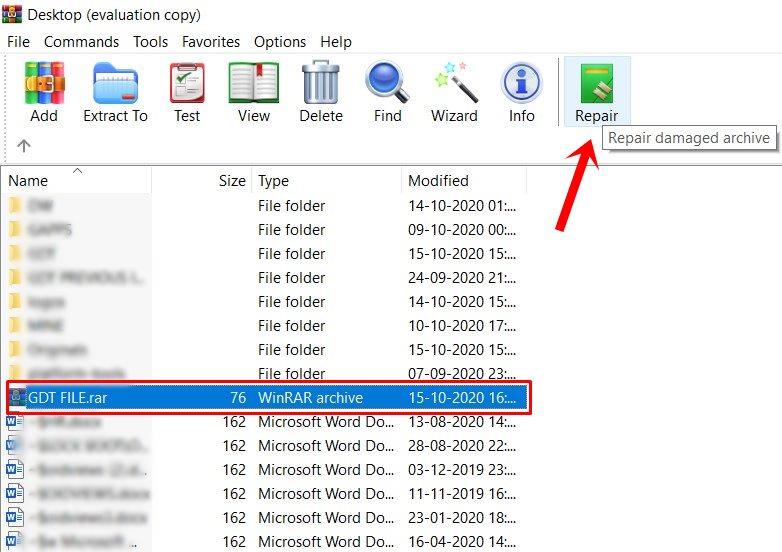
- Az alkalmazás most meg fogja kérni azt a helyet, ahová mentenie kell a javított fájlt. Keresse meg a kívánt helyet, és kattintson az OK gombra.
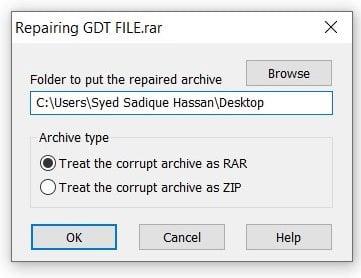
- A folyamat most kezdődik, és a fájl méretétől függően eltarthat egy ideig.

- Ha elkészült, nyomja meg a Bezárás gombot, és menjen a javított fájl helyére. Javítva lenne a neve.
Nyissa meg a fájlt, és nézze meg, hogy a WinRAR „Archívum ismeretlen formátumú vagy sérült hiba” javítva van-e.
Reklámok
2. javítás: Próbálja újra a letöltést
Bár ez ritka, de néha előfordulhat, hogy egy adott szerverre feltöltött fájl sérült. Mivel a hiba a forrásból származik, ebben a tekintetben nem sokat tehet (még a WinRAR javítási funkciója sem működik). Sok fejlesztő azonban tükörhivatkozásokat is biztosít a fájljaihoz.
Hasonlóképpen, néha a fájlok különböző régiók szerverére is feltöltődnek. Tehát próbáljon meg letölteni ezekből az alternatív forrásokból, és nézze meg, hogy ez sikert jelent-e az Ön számára. Ha továbbra is megkapja a WinRAR „Az archívum ismeretlen formátumban vagy sérült hibában van”, akkor itt van néhány további javítás, amely megérdemli a figyelmet.
3. javítás: Ellenőrizze a fájlkiterjesztést
Egyes esetekben előfordulhat, hogy a feltöltött fájl kiterjesztése nem megfelelő. Ha ez a helyzet, akkor előfordulhat, hogy a WinRAR nem tudja azonosítani a fájlt, nem is beszélve annak tartalmáról. Ha enyhe eltérést lát a ZIP, RAR, TAR, CAB, 7Z és más hasonló népszerű kiterjesztésektől, akkor megpróbálhatja átnevezni a fájlt (de először készítsen biztonsági másolatot az eredeti fájlról).
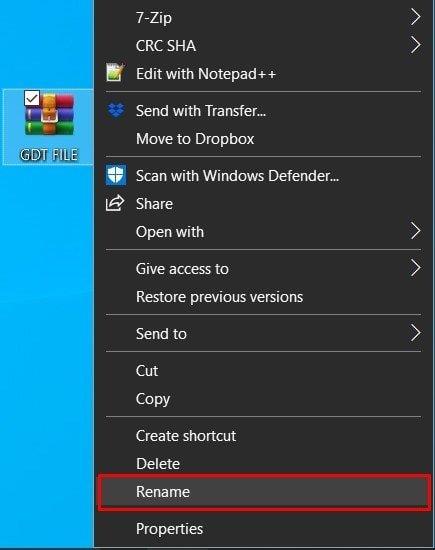
Reklámok
Ezért kattintson a jobb gombbal az érintett fájlra, és válassza az Átnevezés lehetőséget. Ezután módosítsa a kiterjesztését olyanra, amely nagyon hasonlít a fent említettekre, és mentse el. Most ellenőrizze, hogy a WinRAR „Archívum ismeretlen formátumú vagy sérült hiba” javítva van-e.
4. javítás: Ellenőrizze a fájl helyét
Ha egy rejtett mappában, például a C Drive AppData-jában tárolt fájlhoz próbál hozzáférni, előfordulhat, hogy a harmadik féltől származó alkalmazások nem férhetnek hozzá ezekhez a fájlokhoz.És ugyanez lehet a helyzet a WinRAR-ral is. Ezért azt javasoljuk, hogy helyezze át a fájlt egy könnyebben elérhető helyre, amely nem tartozik korlátozó engedélyek hatálya alá. Ha ez megtörtént, indítsa el a fájlt, és ellenőrizze, hogy az „Archívum ismeretlen formátumban van, vagy a WinRAR sérült hibája javítva van-e.
5. javítás: Próbálja ki az alternatívákat
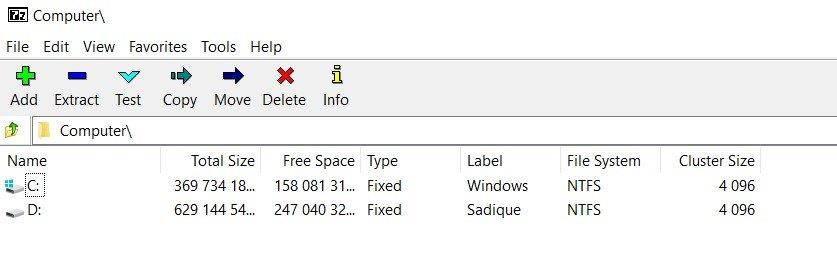
Előfordulhat, hogy a WinRAR nem tudja felismerni a fájltípust. Ne aggódj. Van még néhány figyelemre méltó alternatíva, amelyet kipróbál. Ebben a tekintetben a WinZIP vagy a 7Z használata lehet a legjobb megoldás az Ön számára. Ezért telepítse e két alkalmazás bármelyikét, majd hajtsa végre a fájlkibontási folyamatot. A hiba most már kijavítható.
Reklámok
Tehát ez volt néhány módja annak, hogy kijavíthassa a WinRAR archívum ismeretlen formátumú vagy sérült hibáját. Öt különböző javítást osztottunk meg ugyanarra, ossza meg velünk a megjegyzésekben, hogy melyik módszer végezte el a munkát. Ezzel kapcsolatban itt van néhány iPhone tipp és trükk, számítógépes tippek és trükkök, valamint Android tippek és trükkök, amelyeket szintén érdemes megnéznie.
GYIK
Miért nem ismeri fel a WinRAR az archívumomat?
Fix Winrar | Az archívum vagy ismeretlen formátumú, vagy sérült Az összes ok közül a leggyakoribb az, hogy a feltöltött fájl eleve sérült. Hasonlóképpen, ha a fájl kiterjesztése nem megfelelő, akkor a WinRAR-nak nehéz lehet felismernie.
Miért nem tudok megnyitni egy sérült RAR fájlt?
A WinRAR alkalmazás nem tudja megnyitni az ilyen sérült WinRAR archívumokat. Miközben egy erősen tömörített RAR-fájlt egy kevés lemezterületű merevlemezre bont ki, az „Az archívum ismeretlen formátumú vagy sérült” hiba váratlanul felbukkanhat, és a RAR-fájl megsérüléséhez vezethet.
Hogyan lehet kijavítani az ismeretlen formátumú WinRAR fájlt vagy sérült hibát?
Ismeretlen formátumú WinRAR fájl vagy sérült hiba elhárítása: Töltse le a Yodot RAR Repair segédprogramot Windows számítógépére, és telepítse megfelelően. A telepítés után indítsa el a szoftvert a fájljavítási művelet elindításához A főképernyőn válassza a „Tallózás” lehetőséget a kereséshez és megtaláláshoz. RAR archívum, amely hibát jelez, a WinRAR fájl ismeretlen vagy sérült
Mi az, hogy „az archívum ismeretlen formátumú vagy sérült”?
Miközben egy erősen tömörített RAR-fájlt egy kevés lemezterületű merevlemezre bont ki, az „Az archívum ismeretlen formátumú vagy sérült” hiba váratlanul felbukkanhat, és a RAR-fájl megsérüléséhez vezethet.
Hogyan lehet javítani a RAR-fájlok hibáit?
Az intuitív felhasználói felület biztonságos és kényelmes lépéseket kínál a hibás RAR-fájlok kijavításához. Az alkalmazás RAR-javítást hajt végre a WinRAR-fájl mélyreható vizsgálatával, amely megmutatja, hogy az archívum vagy ismeretlen formátumú, vagy sérült a hiba.
Hogyan lehet kijavítani, hogy a WinRAR archívum ismeretlen formátumú vagy sérült hiba?
A WinRAR archívum kijavítása ismeretlen formátumú vagy sérült hiba A WinRAR Repair a tökéletes eszköz a RAR hibák egyszerű kattintással történő javítására. Kijavíthatja a RAR archívumokat és visszaállíthatja annak tartalmát, beleértve a dokumentumokat, képeket, hangot, videót stb. Az intuitív felhasználói felület biztonságos és kényelmes lépéseket kínál a hibás RAR fájlok kijavításához.
Miért kapok WinRAR hibákat Windowson?
RAR-fájl fejlécének károsodása: Ha a RAR-fájl fejléce megsérül vagy megsérül olyan okok miatt, mint például a RAR-archívum átvitelének megszakadása, vírusbehatolás vagy szoftverkonfliktusok, akkor ilyen WinRAR-hibákat kaphat.
Lehetséges a RAR fájlok kibontása a WinRAR segítségével?
Még akkor is, ha megpróbálja kibontani a RAR fájlokat a WinRAR alkalmazással, megjelenik a „WinRAR fájl sérült vagy ismeretlen formátum” hibaüzenet, vagy üres kicsomagolt mappa jelenik meg. Íme, mit kell tenned…
Hogyan lehet kijavítani a WinRAR no archívumot hibát?
A WinRAR nem található archívum hiba javításának lépései: Töltse le a Yodot RAR Repair eszközt Windows számítógépére, és telepítse.Futtassa a segédprogramot, és a főképernyőn kattintson a Tallózás gombra a WinRAR-fájlt megjelenítő hiba kiválasztásához. Miután kiválasztotta a javítandó RAR fájlt, nyomja meg a „Javítás” gombot a szkennelési folyamat elindításához.
Miért nem nyílik meg a RAR archívum?
Az archívum még akkor sem nyílik meg, ha a fájl kibontási folyamata megszakad. Fejléc-sérülés: A fájl fejléce a RAR-fájlról teljes információt tartalmaz. Előfordulhat, hogy az archívum megtagadja a megnyitást, miután a RAR-fejléc megsérült.
Hogyan lehet javítani, hogy a WinRAR nem válaszol?
A „WinRAR nem válaszol” hibaüzenet azt jelzi, hogy a WinRAR fájl súlyosan sérült. De ne essen pánikba, a WinRAR fájl hibája a RAR javítóeszközzel javítható.
Miért jelent a WinRAR olvasási hibát a RAR fájl kibontása közben?
A WinRAR alkalmazás összeomlása: Ha a WinRAR alkalmazás összeomlik vagy hibásan működik, olvasási hibába ütközhet a RAR fájl kibontása közben. Az ilyen katasztrófa általában a Windows rendszerleíró adatbázisának hibája vagy a konfigurációs fájlok érintettsége után következik be
Hogyan lehet javítani a nem nyíló RAR fájlt?
1 Telepítse a WinRAR Repair alkalmazást a rendszerére. Ezután indítsa el a szoftvert a kezdőképernyő megnyitásához az 1. ábrán látható módon. … 2 Válassza ki azt a RAR fájlt, amely nem nyílik meg a „Tallózás” opcióval. 3 Nyomja meg a „Javítás” gombot a kiválasztott RAR fájlok javításának megkezdéséhez. … További tételek…












